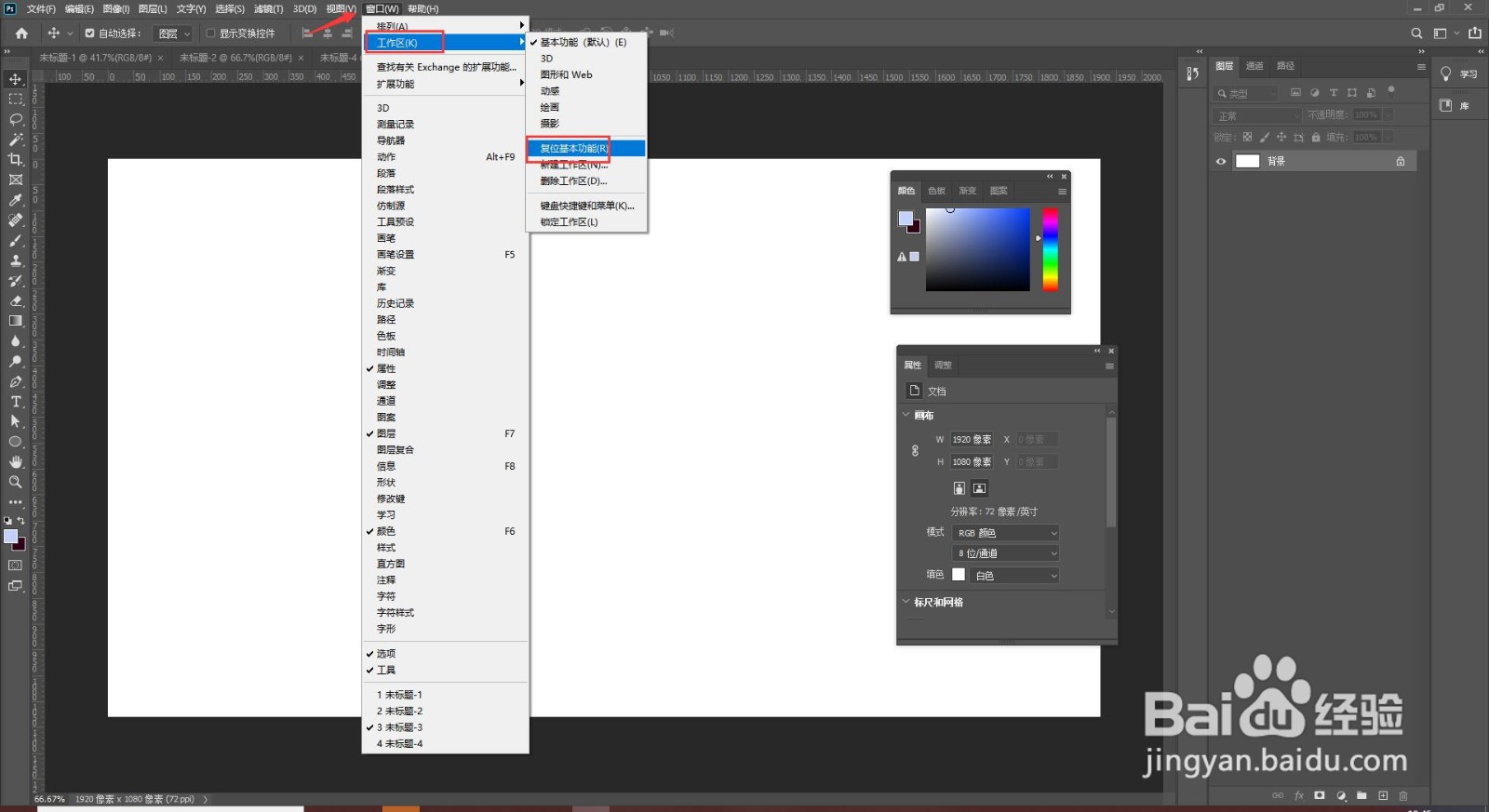1、本节我们来学习PS软件的主要界面,我们打开PS软件,首次打开PS2020软件,它和我们之前的版本就有些区别了,首先我们看到的是软件的初始界面。这里我们可以看到有,“主页”“学习”“新建”“打开”还有“最近使用项”等一些选项。PS2020在初始界面上给我们做了一些比较方便和直观的新功能。
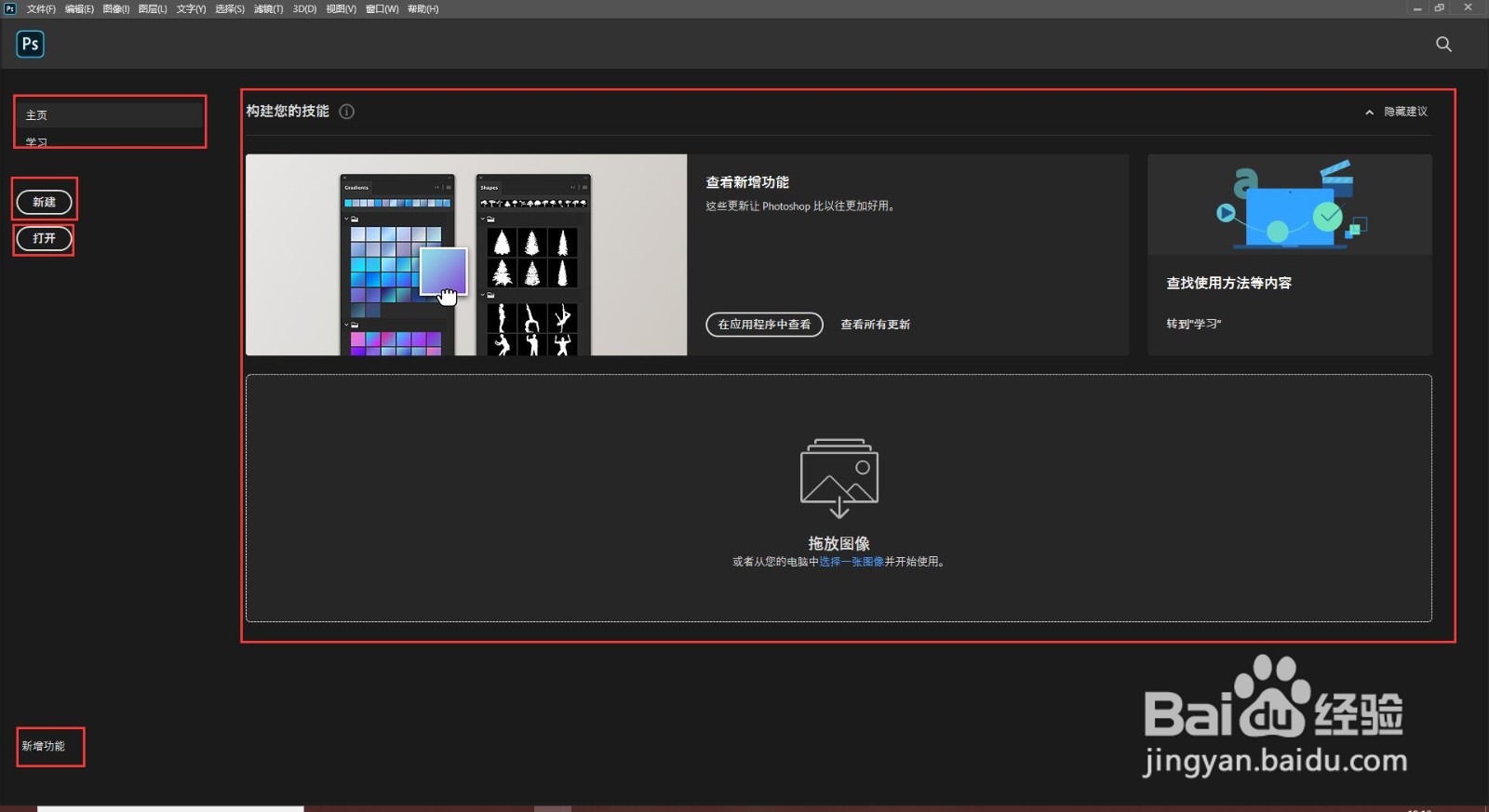
2、比如这里我们可以查看新版本软件增加的“最新功能”,以及我们可以转到“学习”当中去学习一些由Adobe官方提供的一些使用技巧,这些功能大家做个了解就可以了,我们不常用的,自己也可以去浏览看看。
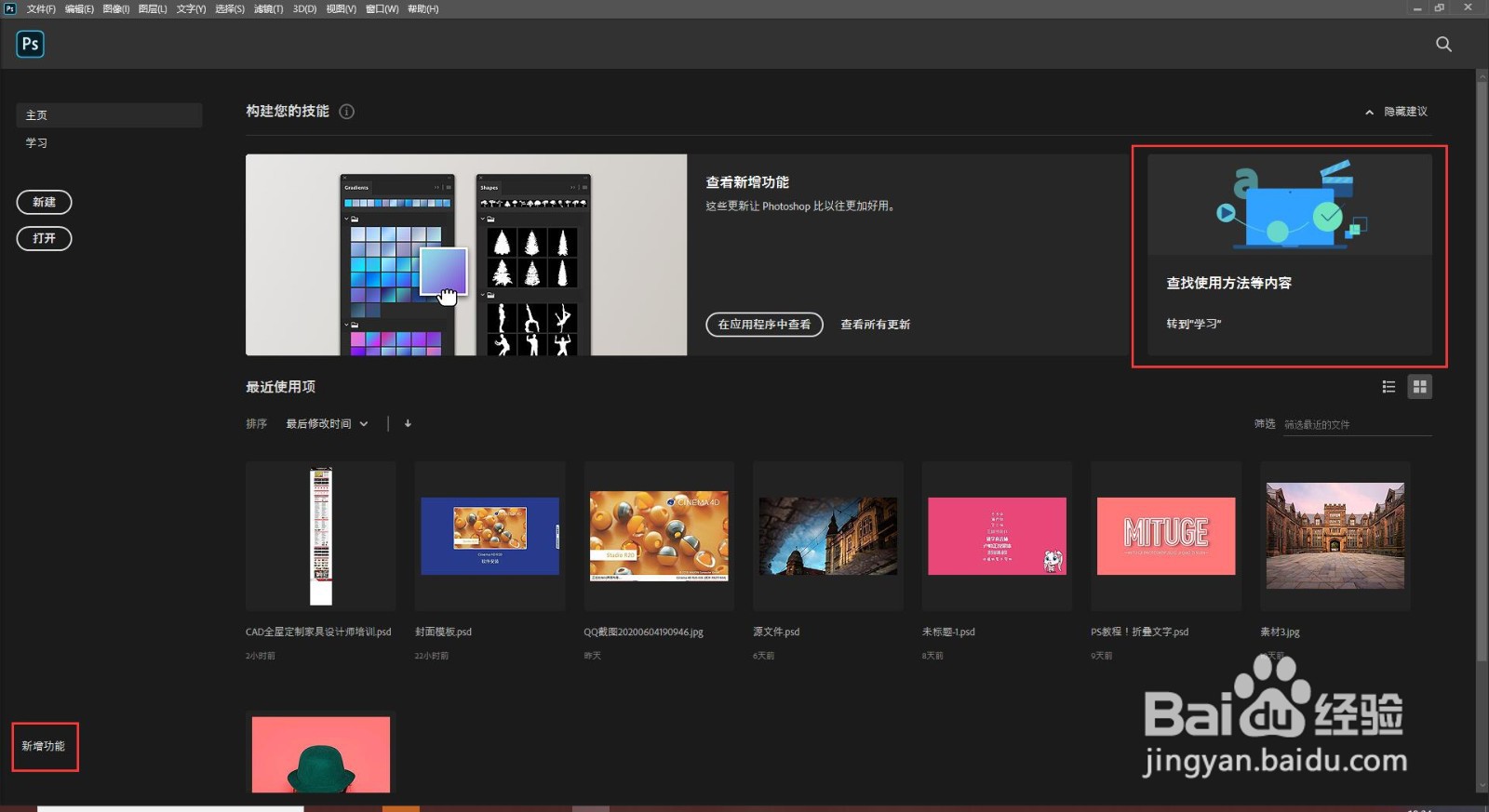
3、那在下面一个界面就是我们自己最近设计过的一些文件了,这个功能还是比较方便的,比如我前几天做的文件还没有完全做完,那我现在可以直接在这下面打开文档继续进行编辑。这里要注意的是你之前保存的文档位置没有变化才能进行打开,如果挪动了位置是不能打开了的。
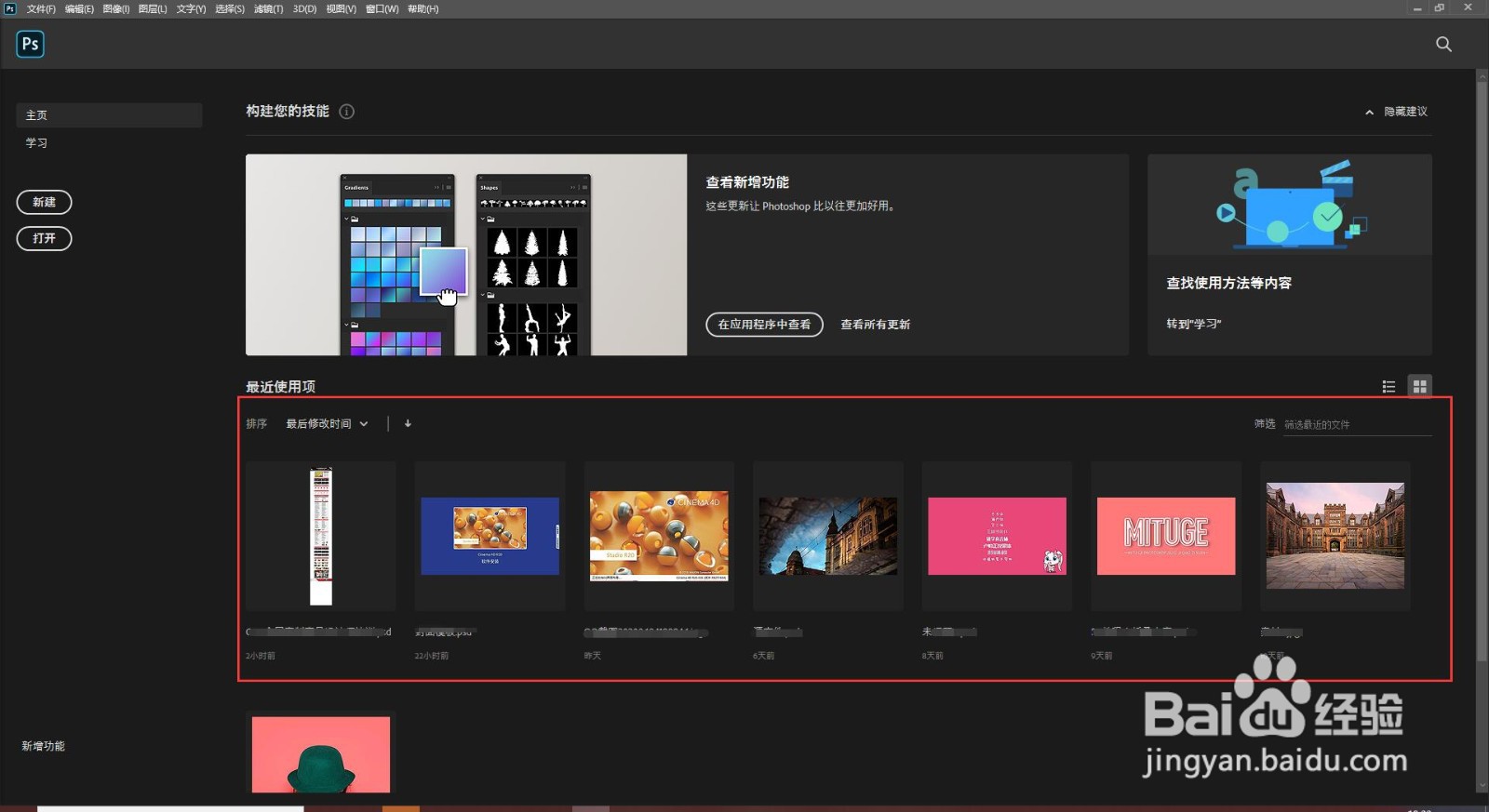
4、那接下来我们进入PS2020软件主界面,逐步了解PS软件的强大功能。首先我这里打开本节需要用到的素材,那在下一节的课程当作,我将会详细介绍PS如何打开,新建文档和相关参数如何设置。
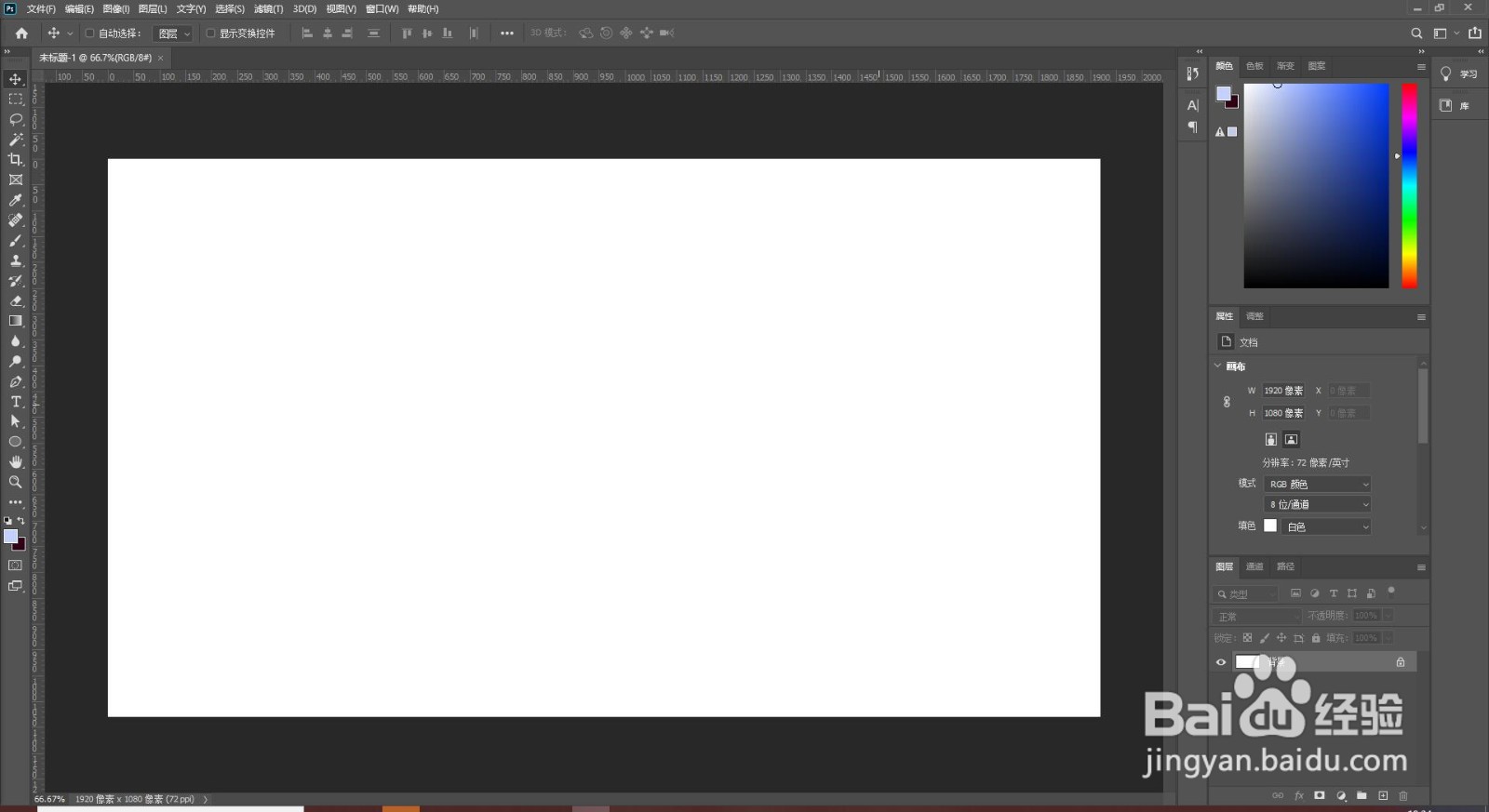
5、PS软件主界面基本分为以下几个区域,首先是软件最上方的一栏,称之为菜单栏。在菜单栏的下方是选项栏,左边的是软件工具栏,右边的这部分区域是属性设置调整的面板区域。
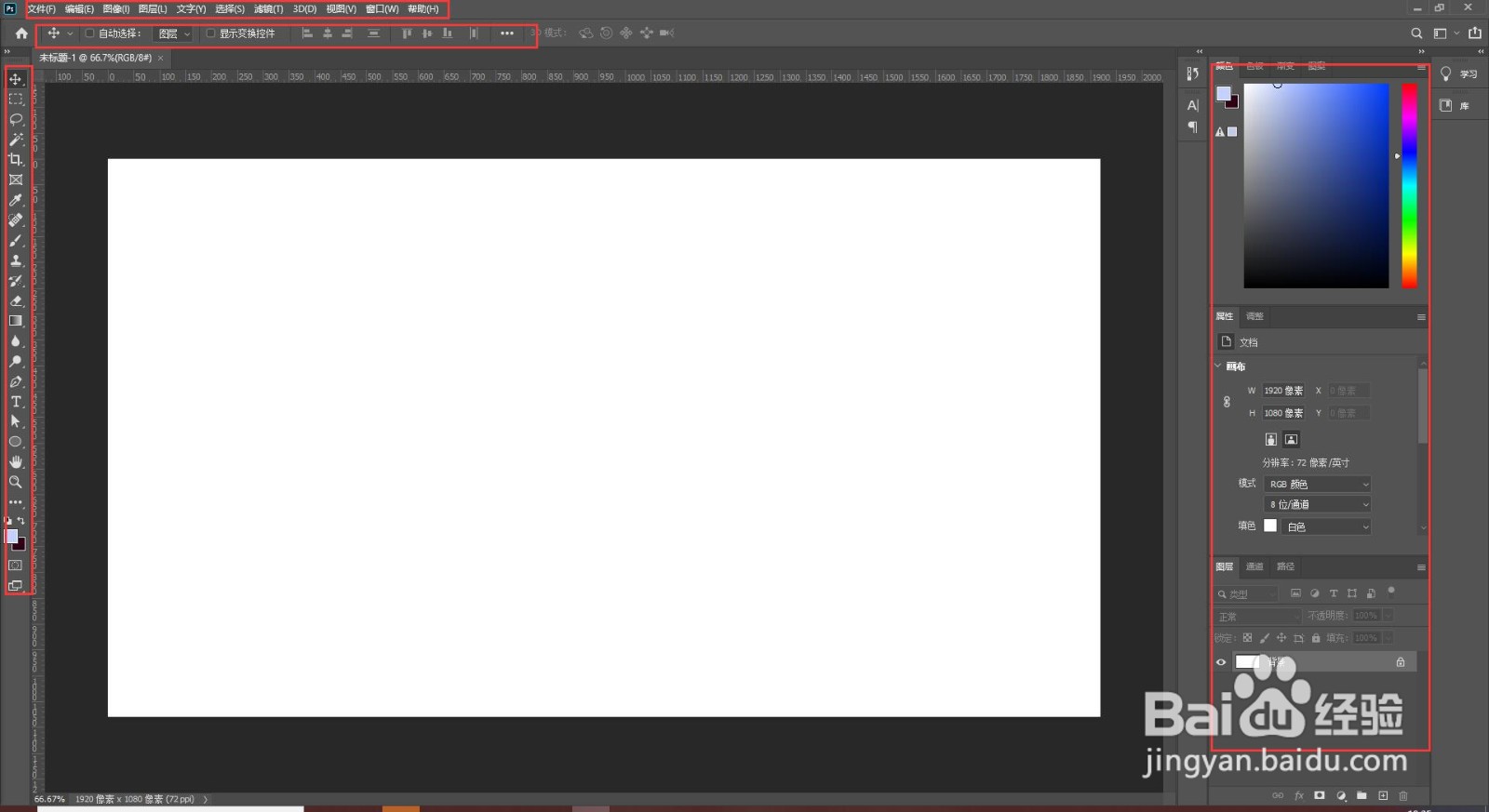
6、下面我们来详细的了解下每一部分功能,先我们来看菜单栏最左边的这个角,这里是PS软件的标志,点击它可以对软件窗口进行放大,缩小,关闭的一些相关操作,这个大家了解下即可。
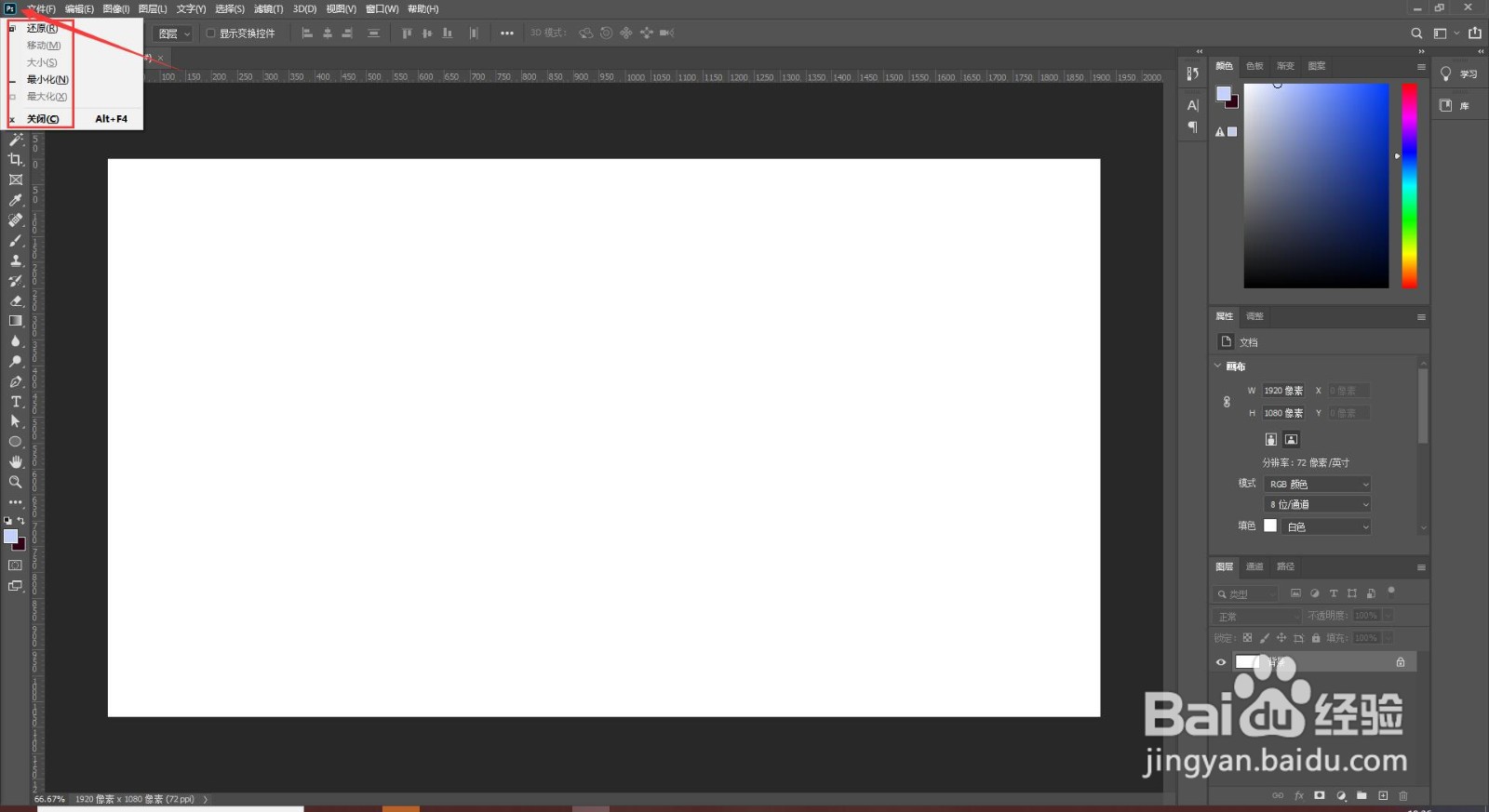
7、接下来在软件标志的右边一行是PS的命令菜单,在任意一个菜单命令上单击,可以看到会弹出下拉菜单,并且有些下拉菜单还有二级菜单,三级菜单,PS软件所有的操作命令都可以在菜单栏找到。
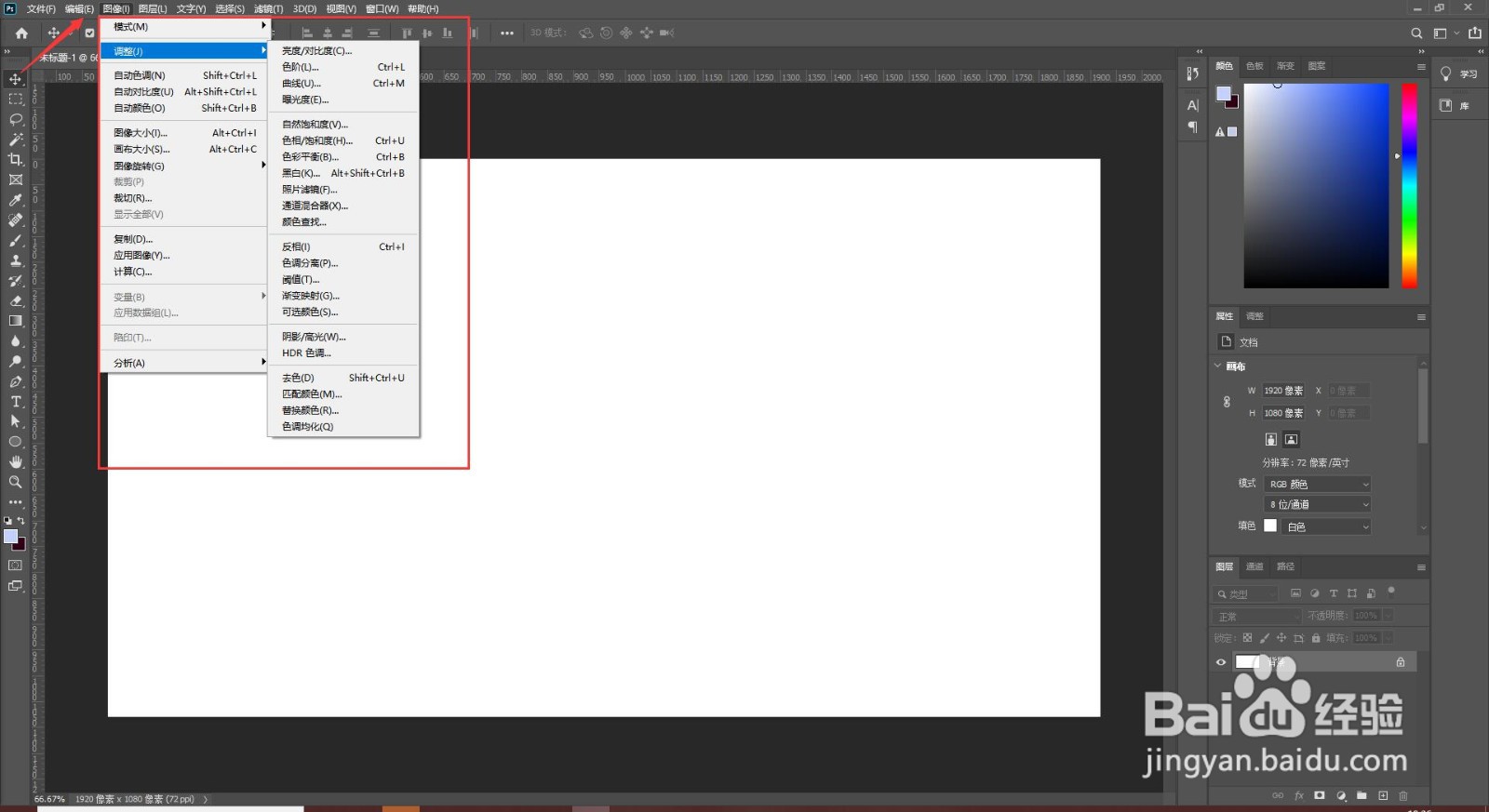
8、我们聪艄料姹再来看下左边的这一列工具栏,PS软件各种常用的图像处理工具就摆放在这里了,大家注意看下工具栏,基本上在每个工具后面都有一个小三角,我们来点击这个小三角看看会发生什么呢?没有反应,这里注四歹吭毳意想要打开这个小三角必须是按住鼠标左键大概1秒钟,这里会显示出来这个工具中包含的其他工具,那我们将工具栏的工具都称之为工具组。在后面的课程中也会为大家一一的讲解每一个工具的详细使用方法。
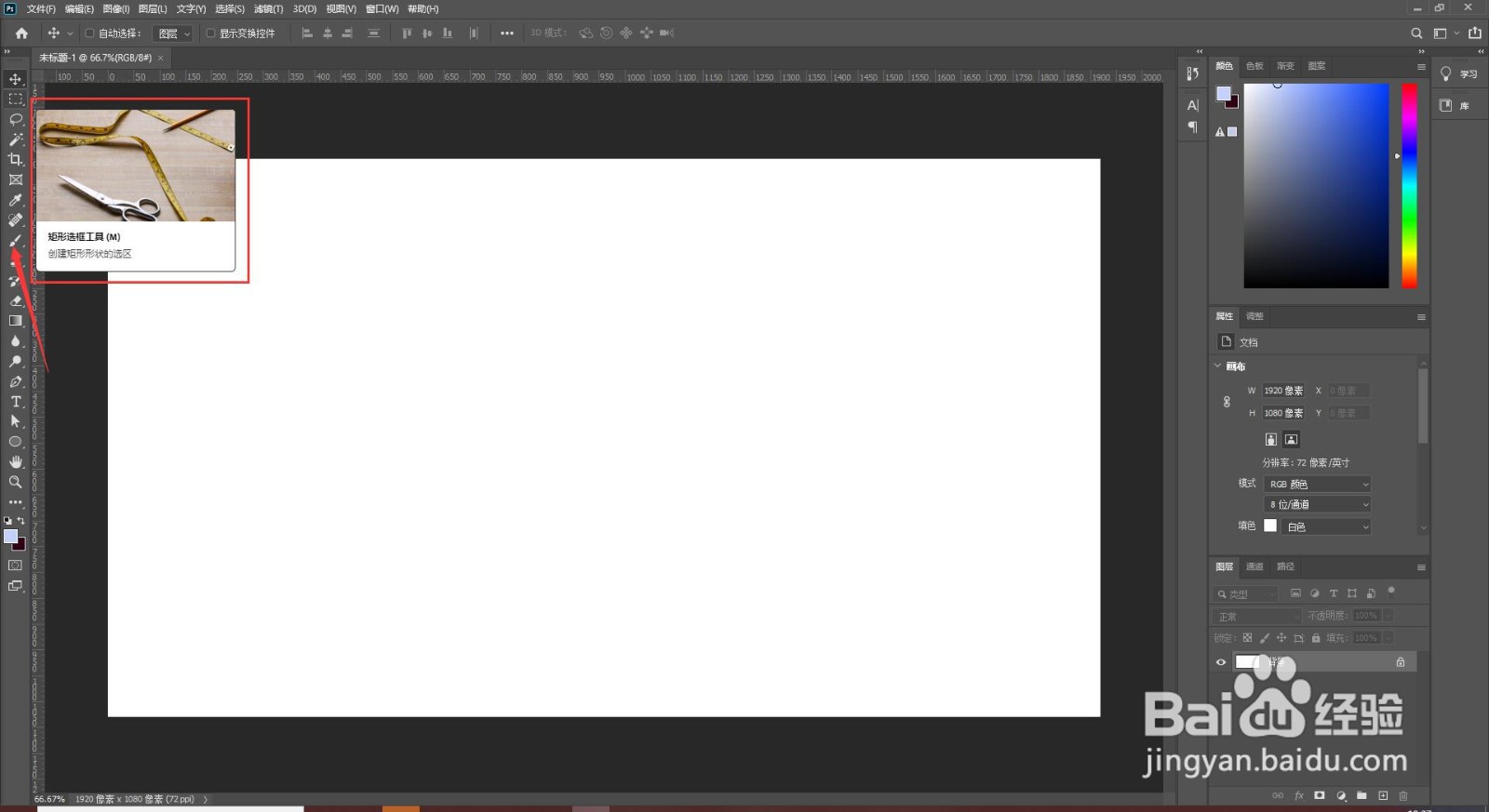
9、在菜单栏下方的这一行是选项栏,选项栏是我们在使用每一个工具或者是命令的时候进行详细的选项设置面板。比如我们选择钢笔工具,那我们在选项栏中就可以看到笔工具的相关选项设置都在这里可以进行设置和调节了。
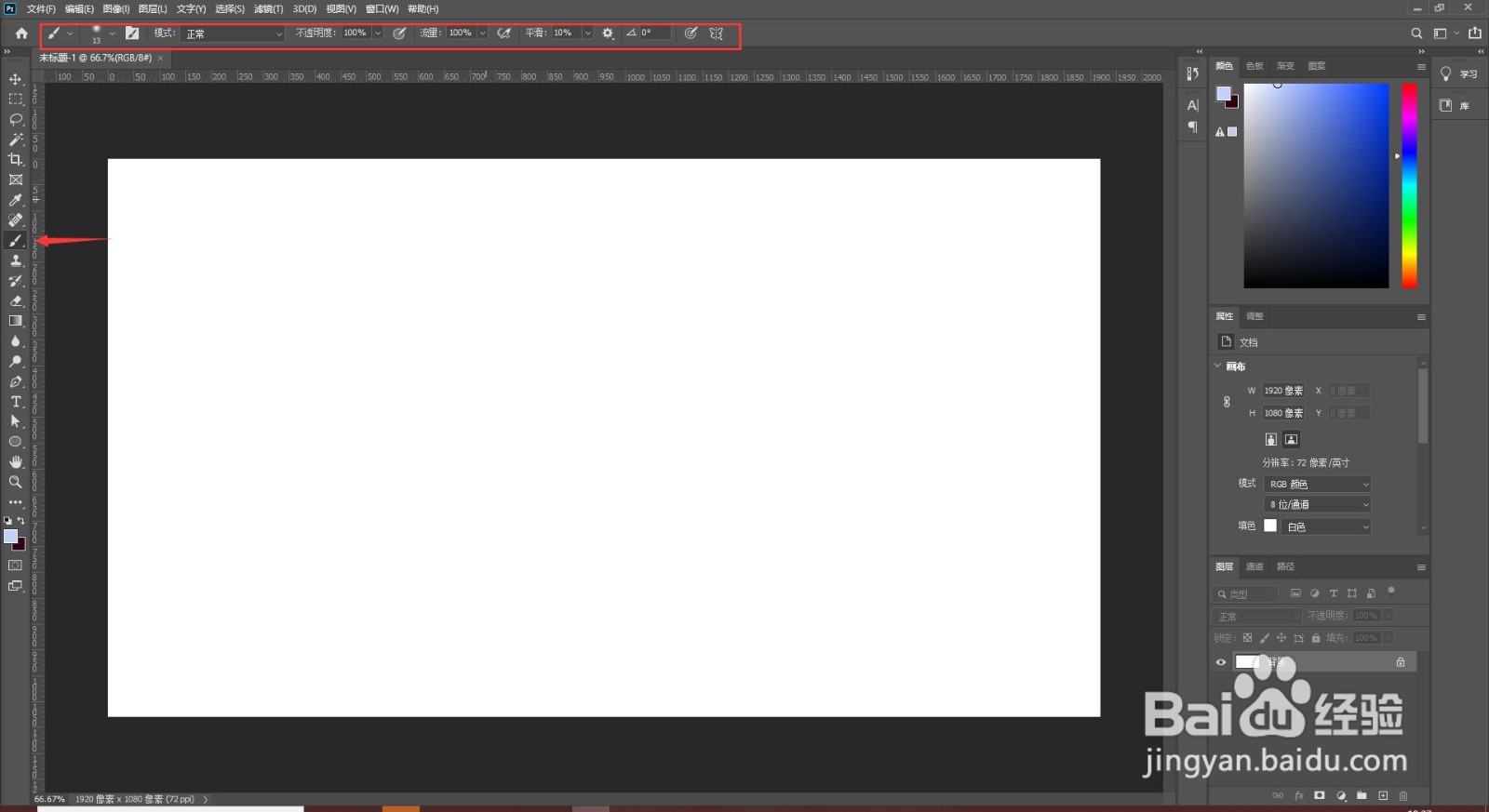
10、在这里我们学习一个小技巧,选项栏,工具栏都是可以移动和整合。我们可以按住鼠标左键拖动选项栏放到自己想要的位置。也可以在窗口菜单中进行关闭,打开。一般正常情况我们是不需要关闭的。
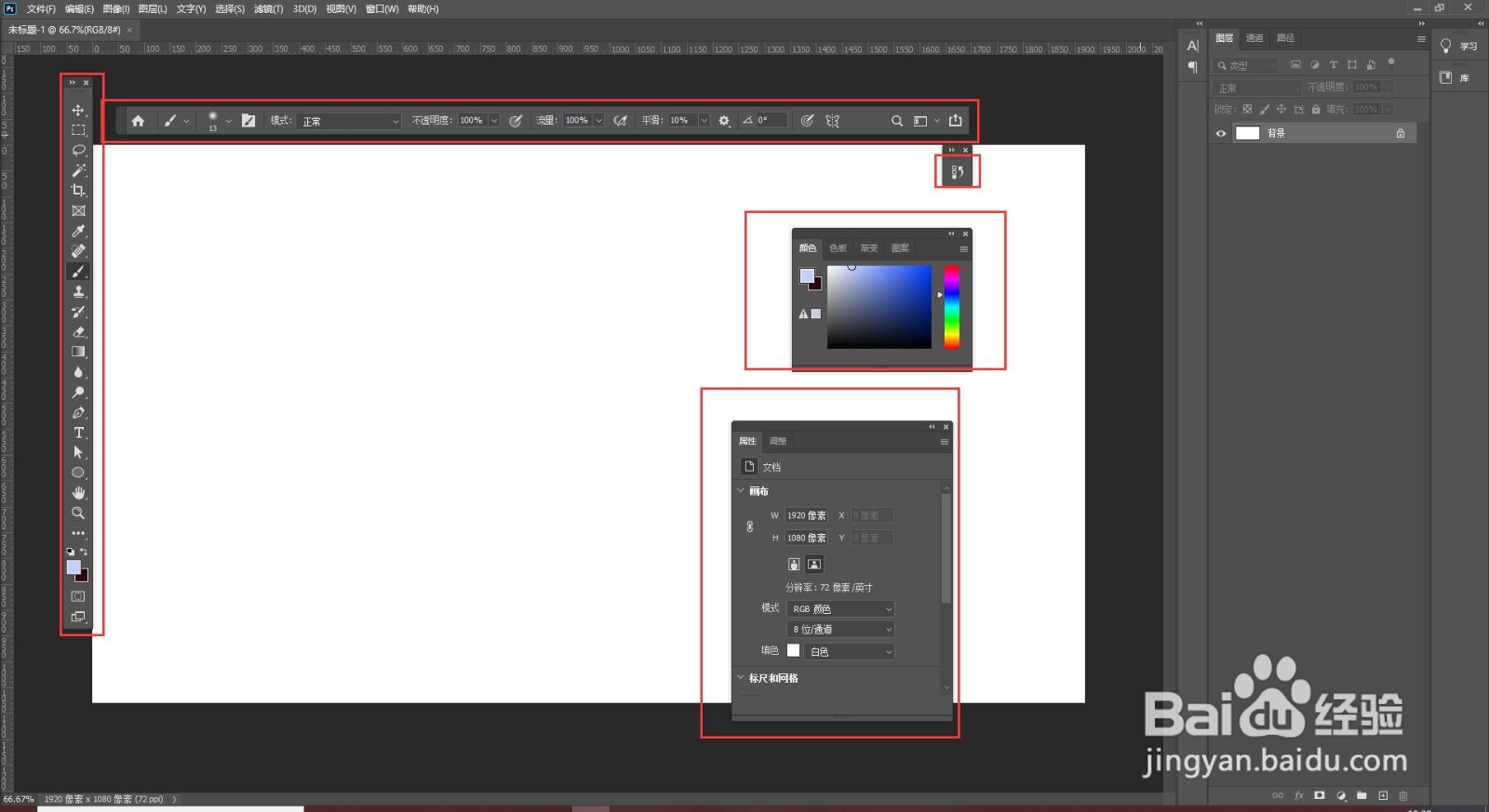
11、在中间这块区域呢就是我们的工作区域了,工作区域中间的是画面区域。在左下角这里是画面显示的百分比,我们可以在这里输入自己想想要的画面显示百分比,这里输入100%,回车,可以改变画面的大小。
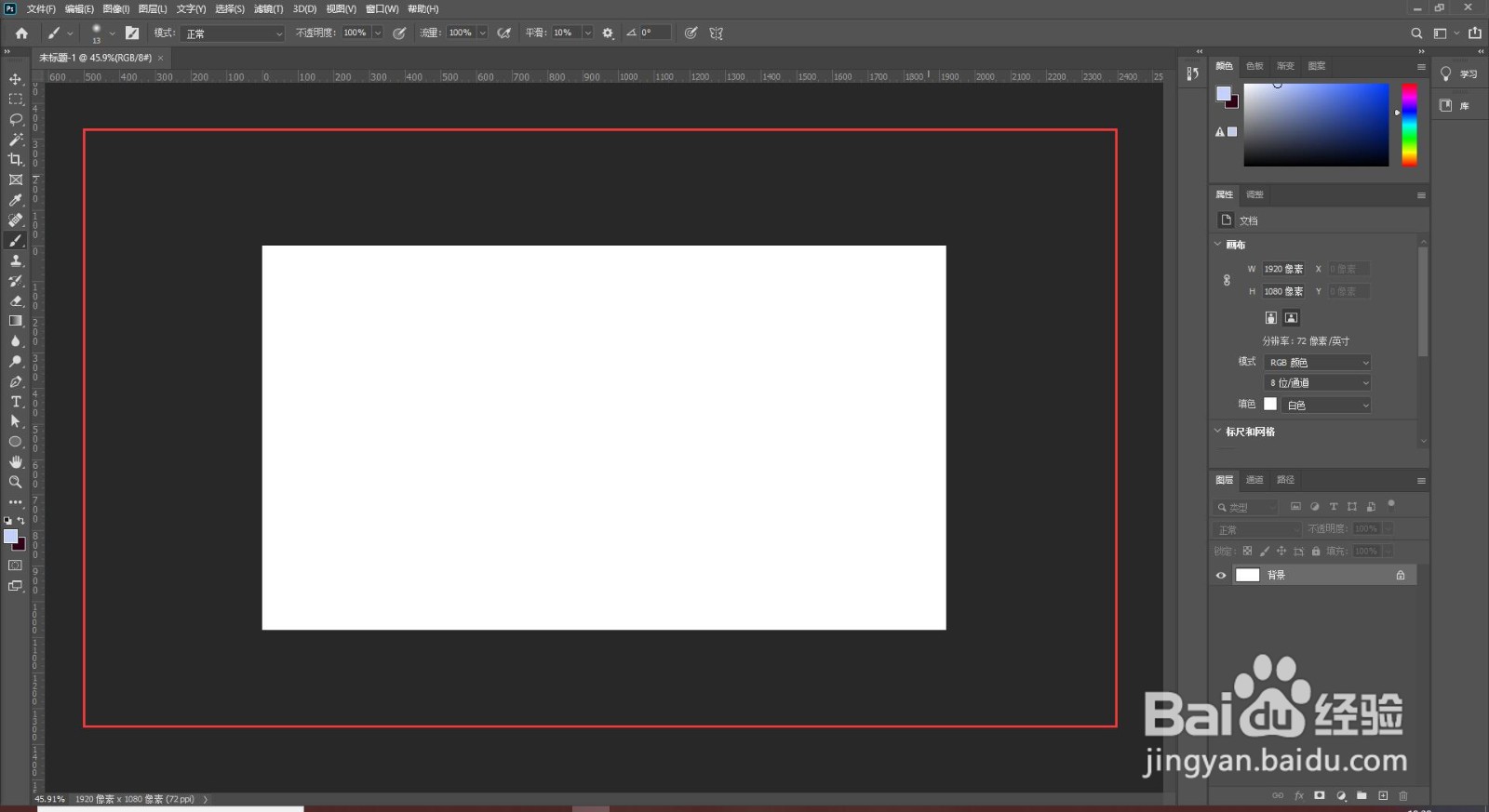
12、点击旁边的小三角,这里会显示画面的工作信息栏,文档大小,文档尺寸等。默认选择的是文档的尺寸信息。我们可以看到这里显示的是当前图像的大小,在这里按住鼠标左键不松,也可以查看基础信息。
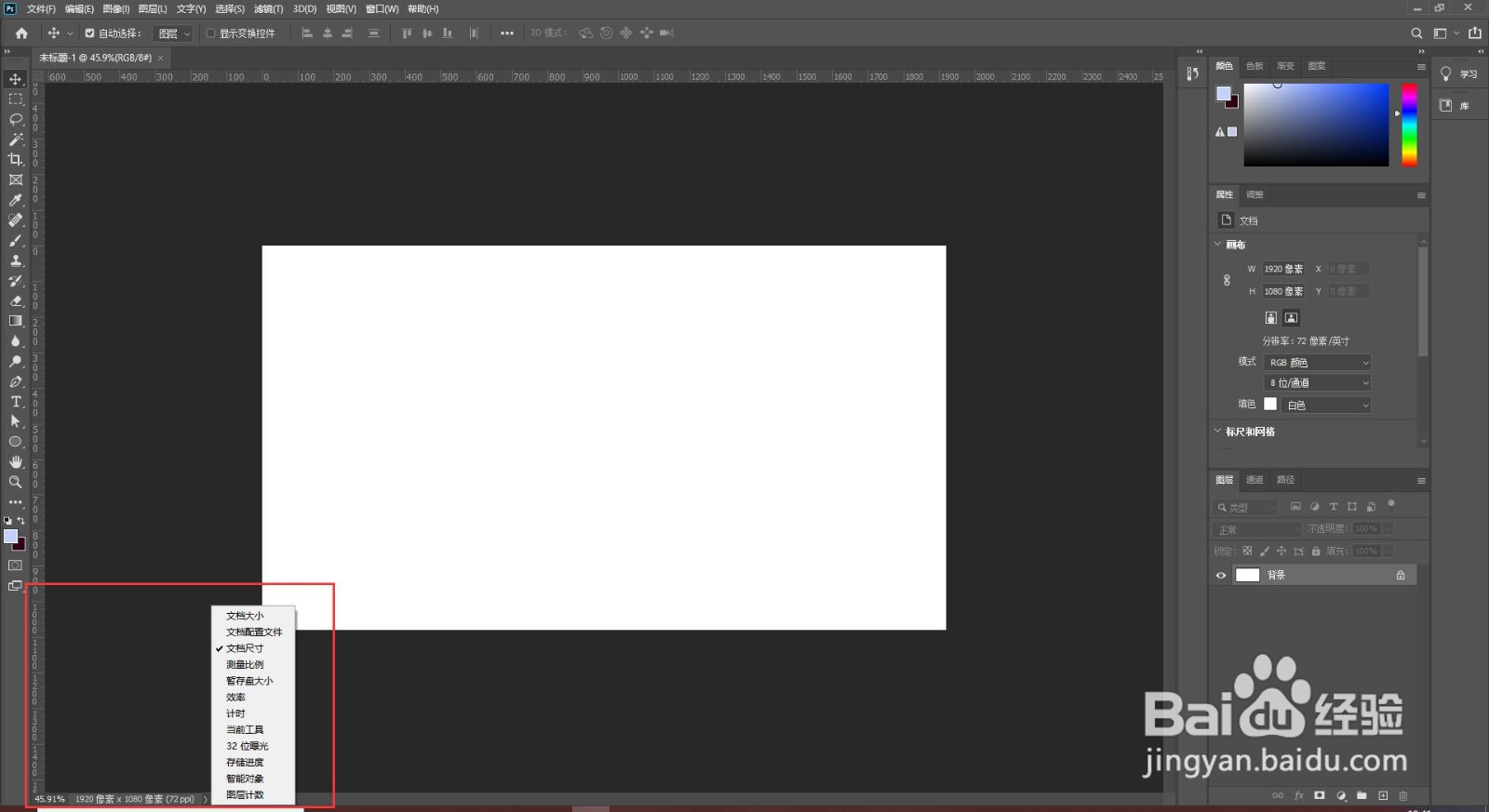
13、然后我们看旁边这里有一条灰色条,这是操作画面移动的滚动条。下面这个是水平位置的褪谱璋条滚动条,右边的这个是垂直位置的滚动条,可以通过拖动滚动条来移动画面。那我们一般是使用快捷键,键盘的“Ctrl+鼠标滚轮”进行水平位置移动,“Shift+鼠标滚轮”进行垂直位置移动。我们使用键盘“Alt+鼠标滚轮”可以对图像进行放大缩小,在使用PS软件过程中我们会使用到很多快捷键来加快我们的工作效率,所以这里建议大家还是要多记住一些使用的快捷键。
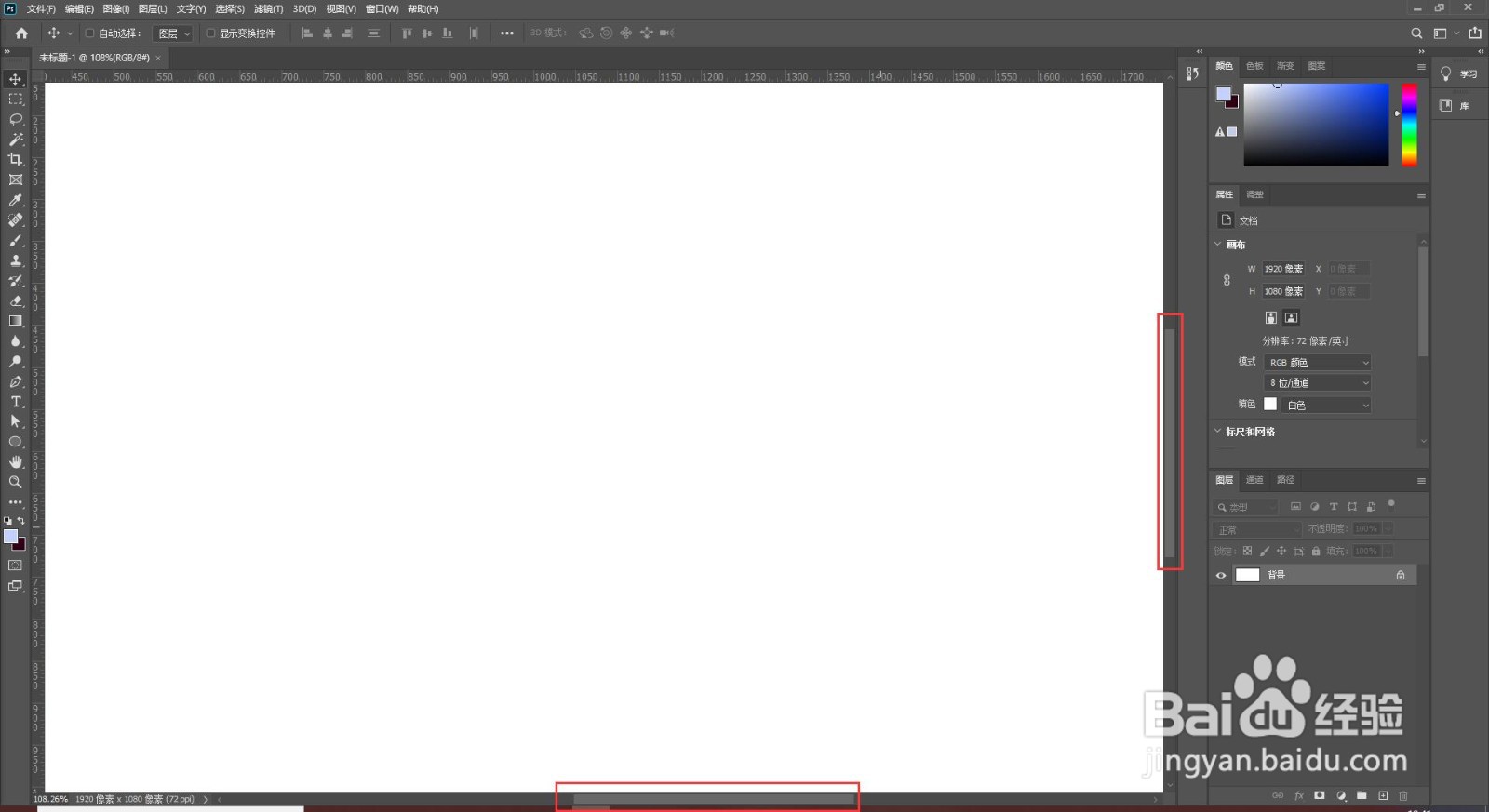
14、在画面以外的区域,是我们的工作区域,工作区域也是可以进行修改的。在工作区域深灰色空白处右键单击调出命令栏。这里是默认的设置,我们可以选择下面提供的几种背景颜色。也可以选择自定义,然后在右键选择自定义颜色,选择自己喜欢的颜色确定即可。一般我们都是选择默认的颜色。

15、这里我们可以看到我打开了4个文档,在每个文档上方是对应文档的标签,这里我们可以关闭文档,还可以进行多个文档切换预览和相关操作。点击文档1,显示的就是文档1画面,点吁炷纪顼击文档2,就会显示文档2的画面,类似于浏览器的标签一样。我们也可以按住鼠标左键不送进行拖动排列文档顺序。另外我们对文档也可以拖动成浮动窗口,浮动窗口可以随意摆放位置以及进行放大缩小,双击标题栏则进入全屏查看模式,同样也可以右击标题栏同样可以进行复制,大小修改操作。那怎么样才能还原到标签栏中呢,鼠标移动到标签名字上方,按住不松,拖动到标签栏上方,显示蓝色松手即可恢复到标签栏中。我们可以拖动文档到各个位置尝试下,在位置不同的地方排列出来的方式也是不一样的。也可以在标签栏右键单击,全部合并到此处,这样文档也可以全部合并到标签栏。
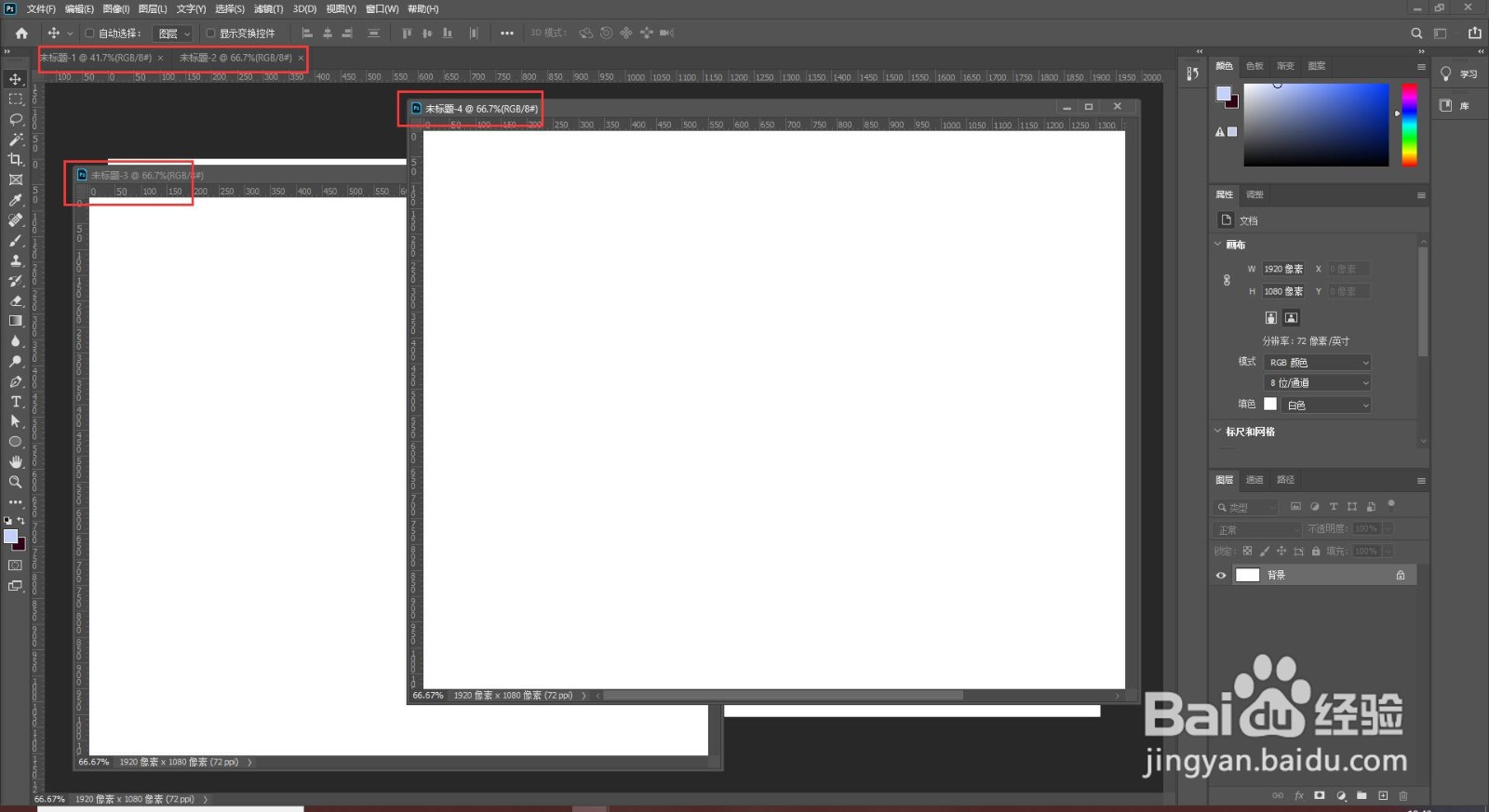
16、那接下来我们看右边这边的面板,右边这些有很多面板,这些面板在后面的课程也会一一的给大家详细讲解。这些面板我们也可以像菜单栏,工具栏一样,进行随意拖动摆放。也可以双击进行拆开摆放同样也可以放大缩小,也可以吸附整合在一起。
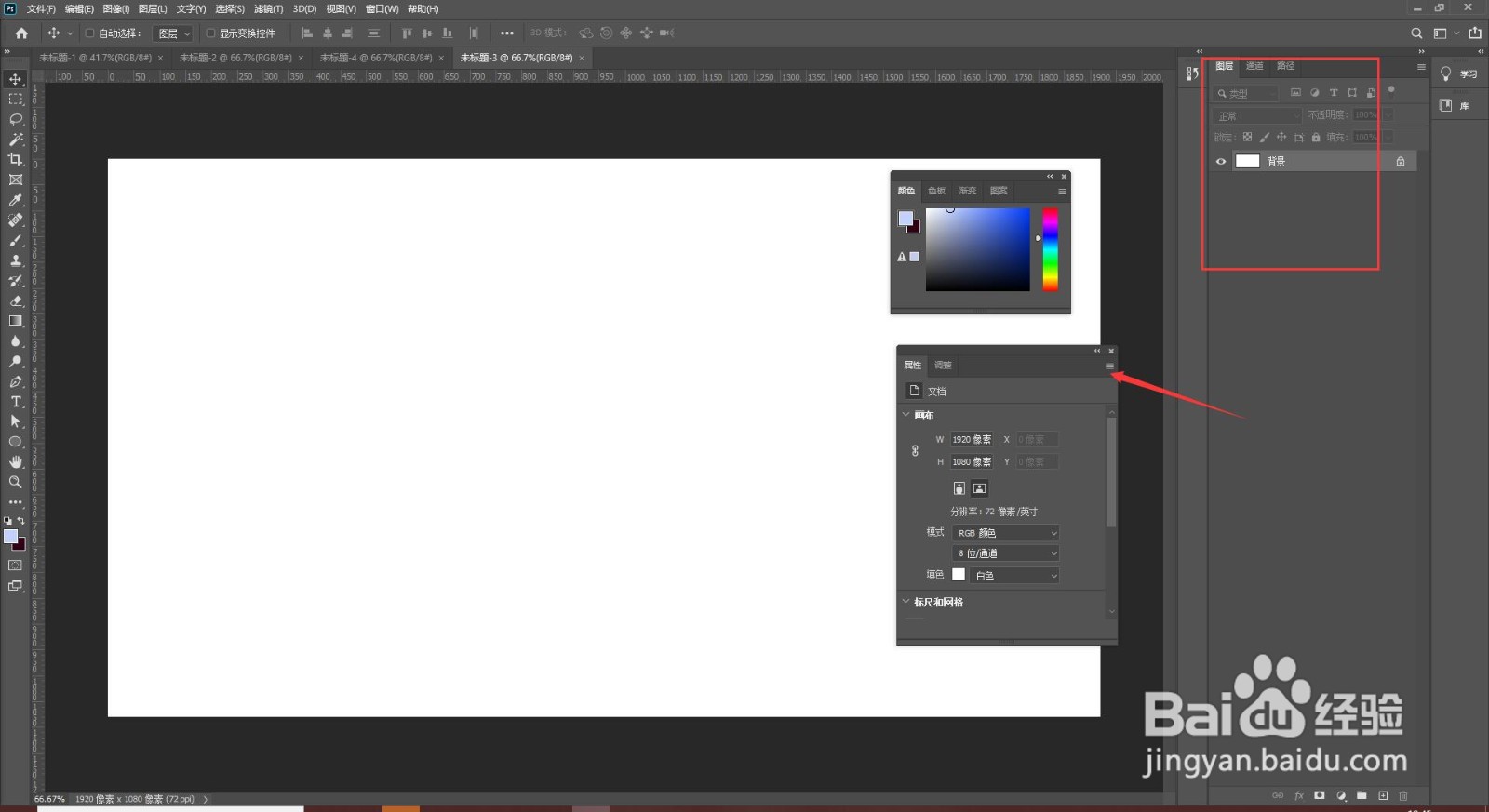
17、这里教大家一个比较重要的技巧,我们这些面板有时候被我们拖动到到处都是,而且比较乱杂,一个一个恢复起来也比较慢。很简单,点击菜单中的窗口菜单,单击工作区,然后找到复位基本功,我们点击一下,这时候我们软件凌乱的面板就恢复到初始的样子了,我们也可以在右上角基本功能这里单击,也可以进行对软件继续复位和相关设置。